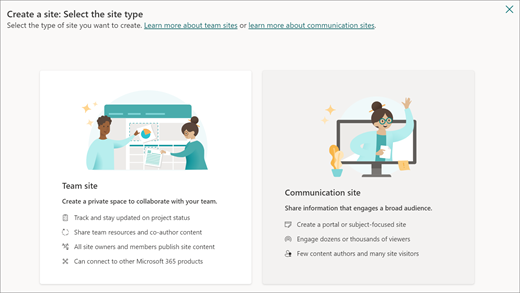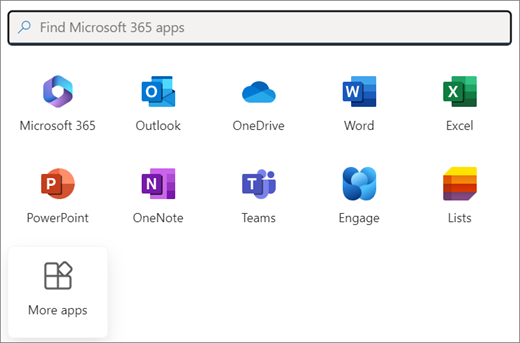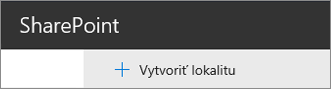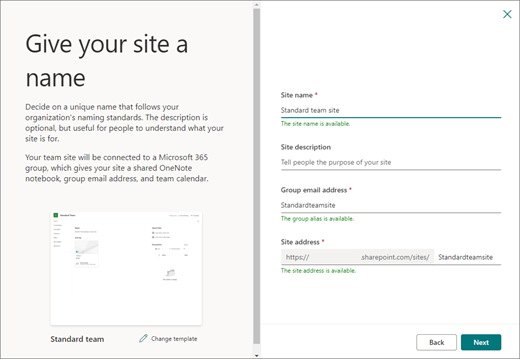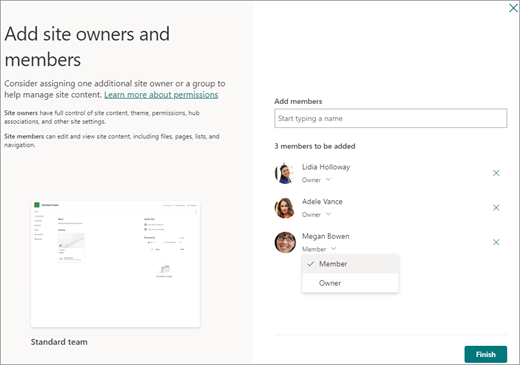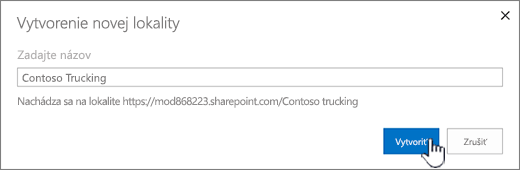Vytvorenie tímovej lokality v SharePointe
Vzťahuje sa na
Vytvorte tímovú lokalitu v SharePointe, na ktorej môžete vy a váš tím pracovať na projektoch a zdieľať informácie odkiaľkoľvek v ľubovoľnom zariadení. Tímová lokalita zahŕňa skupinu súvisiacich webových stránok, predvolenú knižnicu dokumentov so súbormi, zoznamy na správu údajov a webové časti, ktoré môžete prispôsobiť svojim potrebám.
Mám vytvoriť tímovú lokalitu alebo komunikačnú lokalitu?
Tímovú lokalitu môžete použiť vtedy, keď chcete spolupracovať s ostatnými členmi tímu alebo s inými používateľmi na konkrétnom projekte. Vďaka tímovej lokalite môžu všetci členovia (alebo aspoň väčšina) pridávať na lokalitu obsah. Tieto informácie sú určené len pre členov tímu alebo projektu a pre konkrétnych účastníkov projektu. Ak však chcete vysielať informácie širokému publiku, vytvorenie lokality zameranej na komunikáciu je v tomto prípade lepšou voľbou. V rámci lokality zameranej na komunikáciu môže obsah určený pre širšie publikum pridávať len malá skupina členov. Tu sa dozviete, ako vytvoriť komunikačnú lokalitu.
Vytvorenie tímovej lokality
-
Použite jeden z nasledovných postupov:
-
Ak používate Microsoft 365, prihláste sa. Ak potrebujete pomoc, pozrite si tému Kde sa môžem prihlásiť do služieb Microsoft 365.
V ľavom hornom rohu stránky vyberte ikonu spúšťača aplikácií
Poznámka: Ak sa vám dlaždica SharePoint alebo dlaždica Lokality nezobrazuje, vaše predplatné na Microsoft 365 možno nezahŕňa SharePoint v službe Microsoft 365. Obráťte sa na osobu, ktorá spravuje Microsoft 365 vo vašej organizácii. Ak ste správcom nájomníka Microsoft 365, informácie o pridaní služby SharePoint v službe Microsoft 365 k svojmu predplatnému nájdete v téme Zmena na iný plán služieb Microsoft 365 for Business.
-
Ak používate SharePoint Server 2019, prihláste sa do SharePointu.
-
-
V hornej časti stránky SharePoint vyberte položku + Vytvoriť lokalitu a vyberte možnosť Tímová lokalita .
Poznámky:
-
Ak plánujete priradiť novú tímovú lokalitu k sharepointovej centrálnej lokalite, môžete proces urýchliť tým, že najskôr prejdete na centrálnu lokalitu a kliknete na prepojenie Vytvoriť lokalitu v pravom hornom rohu obrazovky. Nová tímová lokalita sa automaticky priradí k danej centrálnej lokalite.
-
Ak sa prepojenie + Vytvoriť lokalitu nezobrazuje, samoobslužné vytváranie lokalít v službe SharePoint je pravdepodobne vypnuté. Ak chcete vytvoriť tímovú lokalitu, obráťte sa na osobu, ktorá spravuje SharePoint vo vašej organizácii. Ak ste správcom nájomníkov, pozrite si tému Správa vytvárania lokalít v SharePointe a povoľte samoobslužné vytváranie lokalít pre svoju organizáciu alebo Spravujte lokality v Centre spravovania služby SharePoint a vytvorte lokalitu z Centra spravovania SharePoint v službe Microsoft 365. V mobilnej aplikácii SharePoint vytváranie lokalít nie je momentálne k dispozícii.
-
-
Vyberte šablónu tímovej lokality, ktorá je vopred vyplnená obsahom pre konkrétny scenár. Ak chcete vytvoriť všeobecnú tímovú lokalitu, vyberte šablónu Standard tímu.
-
Zadajte názov novej tímovej lokality. Pokiaľ nepoužívate SharePoint Server 2019, automaticky sa vytvorí e-mail pre skupinu v Microsoft 365. Bude mať rovnaký názov ako tímová lokalita. Počas písania zistíte, či je vami vybratý názov k dispozícii.
Poznámka: Ak sú Skupiny v Microsoft 365 vypnuté v službe SharePoint v službe Microsoft 365, pole E-mailová adresa sa nezobrazí.
-
Do poľa Popis lokality pridajte text, ktorý ľuďom oznámi účel vašej lokality.
-
Ak sa táto možnosť zobrazí, v časti Nastavenia ochrany osobných údajov vyberte buď položku Verejné – k lokalite má prístup každý v organizácii, alebo Súkromné – k lokalite majú prístup iba členovia, čím môžete upraviť možnosti prístupu k lokalite.
-
Ak to správca povolil, v časti Klasifikácia lokality vyberte klasifikáciu lokality. Uvedené možnosti sa môžu týkať citlivosti informácií alebo životného cyklu informácií na vašej lokalite.
-
Ak používate SharePoint Server 2019, vyberte položku Dokončiť, hotovo! Ak nie, Pokračovať.
-
Vyberte jazyk svojej lokality a vyberte položku Vytvoriť lokalitu.
Upozornenie: Po výbere predvoleného jazyka lokality a vytvorení lokality už jazyk neskôr nebudete môcť zmeniť. Môžete však pridať alternatívne podporované jazyky.
-
V službe SharePoint v službe Microsoft 365pridajte do poľa Pridať členov meno alebo e-mailovú adresu každého, kto má byť členom lokality, a kliknite na tlačidlo Dokončiť. Členovia pridaní do skupiny v Microsoft 365 priradenej k lokalite sa automaticky pridajú do skupiny členov lokality.
Ak chcete počkať a pridať ďalších vlastníkov, členov alebo návštevníkov neskôr, kliknite na položku Dokončiť.
Poznámka: Tvorca lokality je automaticky členom skupiny vlastníkov lokality.
Ak ste si vybrali vlastnú šablónu lokality, v hornej časti lokality sa zobrazí banner so stavom nastavenia novej lokality. Ak chcete vidieť, ktoré nastavenia boli použité v šablóne lokality, kliknite na položky Nastavenia
Po vytvorení sa lokalita zobrazí medzi lokalitami, ktoré sledujete. Lokalita nezdedí nastavenie povolení ani rozloženie iných lokalít. Ďalšie podrobnosti nájdete v časti Spravovanie povolení lokality v téme Spravovanie nastavení tímovej lokality SharePoint.
Vytvorenie klasickej lokality
Ak sa vaša obrazovka nezhoduje s uvedenými obrázkami, znamená to, že váš správca nastavil vytváranie lokalít na klasickú možnosť vytvárania lokalít. V takomto prípade sa nevytvorí zodpovedajúca skupina v službách Microsoft 365.
-
Kliknite na položku + Vytvoriť lokalitu.
-
Pomenujte lokalitu a potom kliknite na položku Vytvoriť.
Vaša lokalita sa vytvorí v umiestnení, ktoré preddefinoval správca, a lokalita sa zobrazí medzi lokalitami, ktoré sledujete. Lokalita nezdedí nastavenie povolení ani rozloženie iných lokalít.
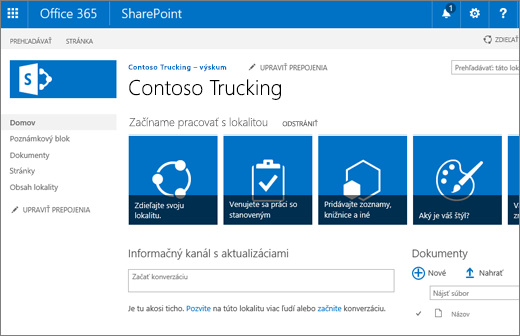
Ďalšie kroky
Keď už máte vytvorenú lokalitu, môžete sa naučiť, ako ju prispôsobiť a využiť všetky jej možnosti: